Wie entwickeln Sie mythische Kreaturen

Diejenigen, die realistische Kreatur-Designs mit einer Mischung aus Software erstellen wollen -
Zbrush, Marvelous Designer, Keyshot und Photoshop - sollte nicht weiter aussehen. Ich benutze diese Pipeline in meinem Alltagsarbeit für Filme, Fernsehsendungen und Videospiele - und es enttäuscht nie.
Ich starte den Prozess, indem ich auf Papier skizzierst und die beste Design-Richtung entschied. Sobald ich eine stärkere Idee habe, was zu tun ist, springe ich in Zbrush, um das Design in 3D zu fleischen.
01. Base Mesh in Zbrush erstellen
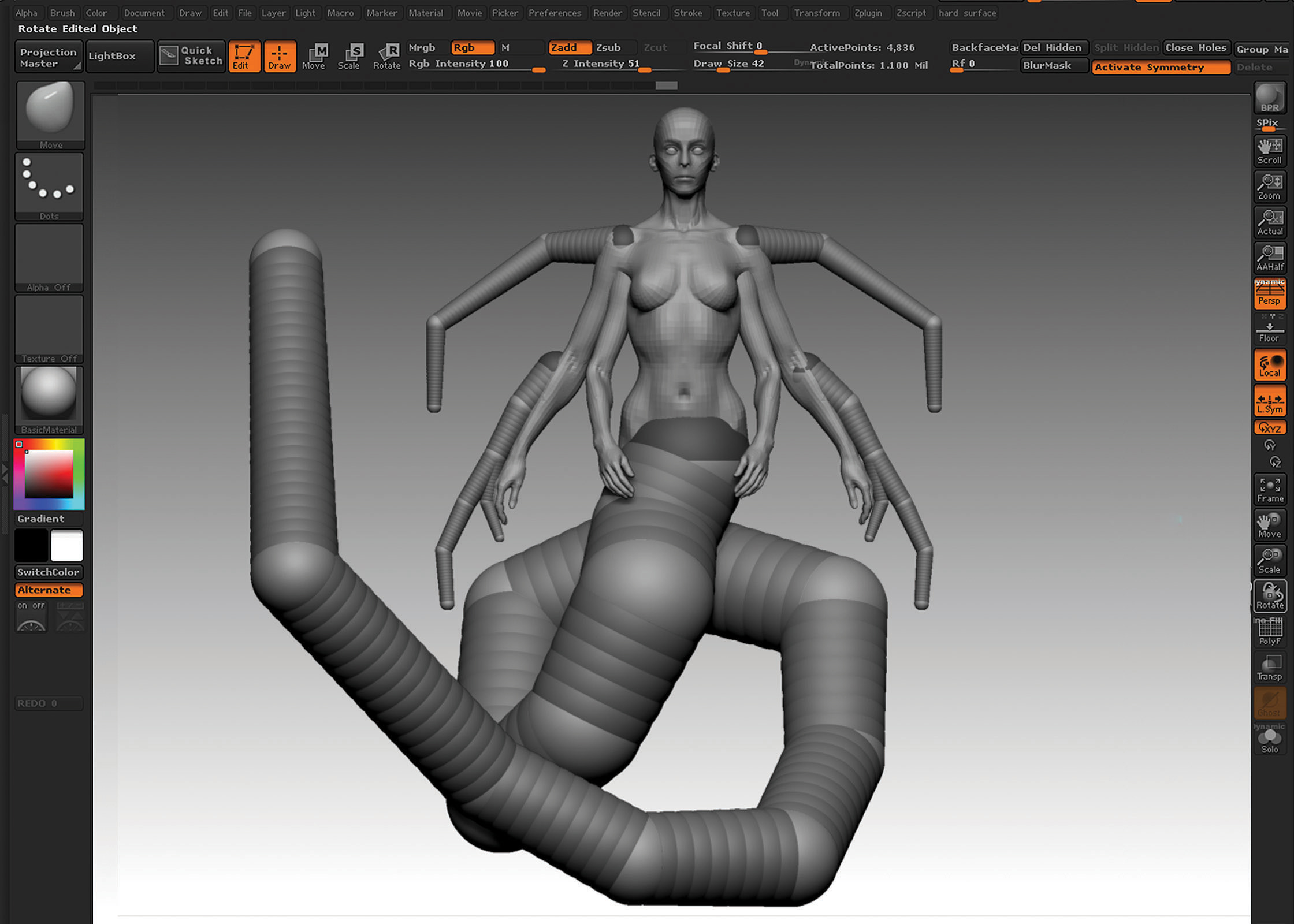
Ich starte das Modell mit einem der weiblichen Basismaschen, das ich eine Weile erstellt habe, zurück. Dies reduziert die Arbeitszeit wirklich - ich schlage vor, Sie erstellen Ihre eigene Bibliothek von Basisnetze, die Sie bei jedem Projekt verwenden können. Für alle anderen Elemente, die ich von Grund auf erstellen muss, benutze ich Zspheres. Das Ziel in dieser Phase ist, ein starkes Geste in das Basisnetz zu bekommen.
02. Sculpt das Gesicht
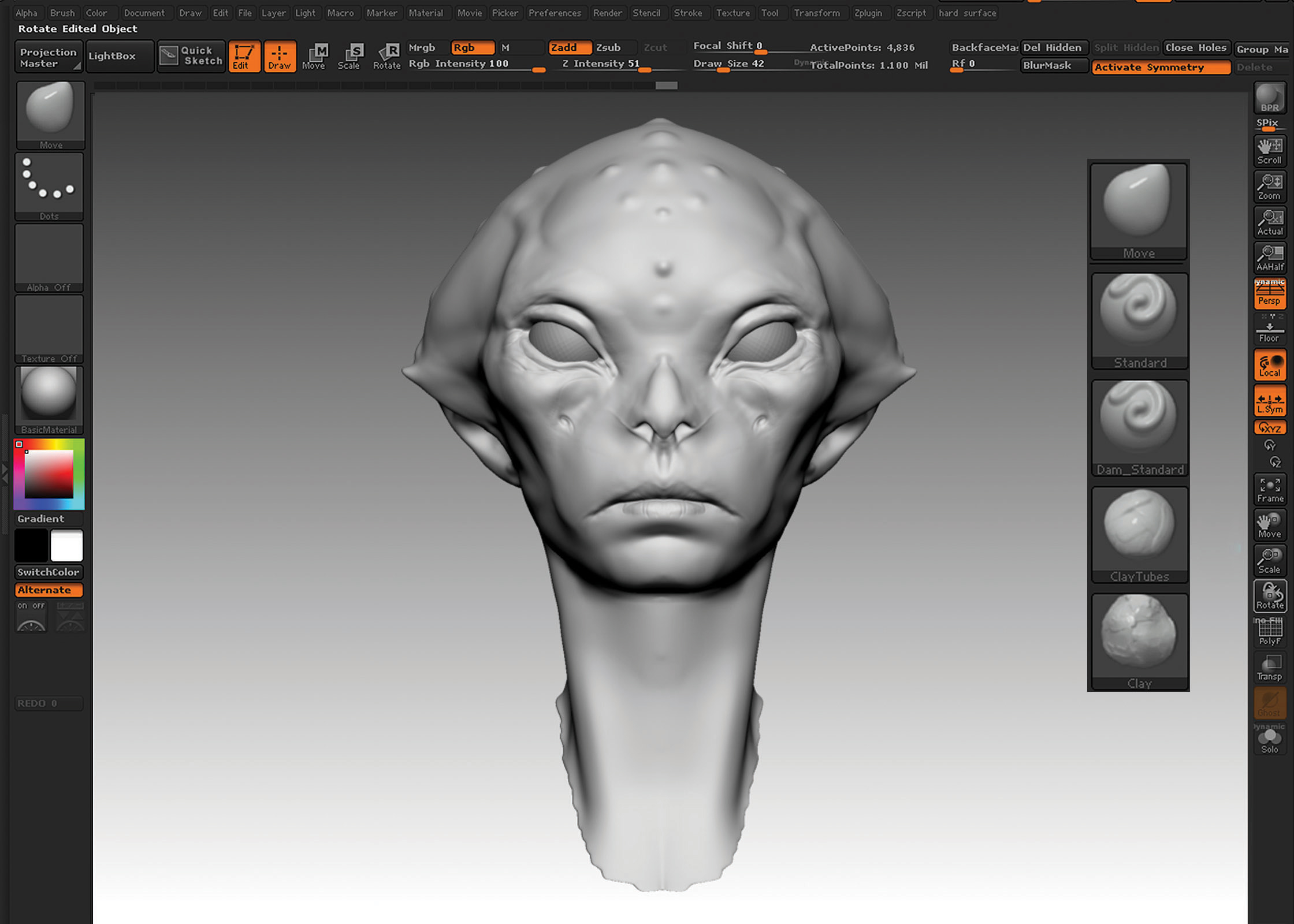
Einer der Hauptschwerpunkte früh ist früh in meiner Sculption, ist das Gesicht. Ich möchte wirklich etwas, das ein bisschen kreaturähnlich aussieht, nicht ganz ganz menschlich, sondern ist immer noch schön. Ich entscheide, dass das Drücken der Proportionen und die Merkmale eines menschlichen Gesichts der Weg ist: Die Ausbreitung der Augen als üblich, vergrößern, den Mund vergrößern, die Nase abflachen und die Knochenstruktur im Allgemeinen abflachen. Für das endgültige Bild möchte ich starke Augenkontakt mit dem Betrachter. Um Sculpt, benutze ich nur ein paar Pinsel: Lehmrohre, Ton, dam_standard, umzug und standard.
03. detailliert den Körper
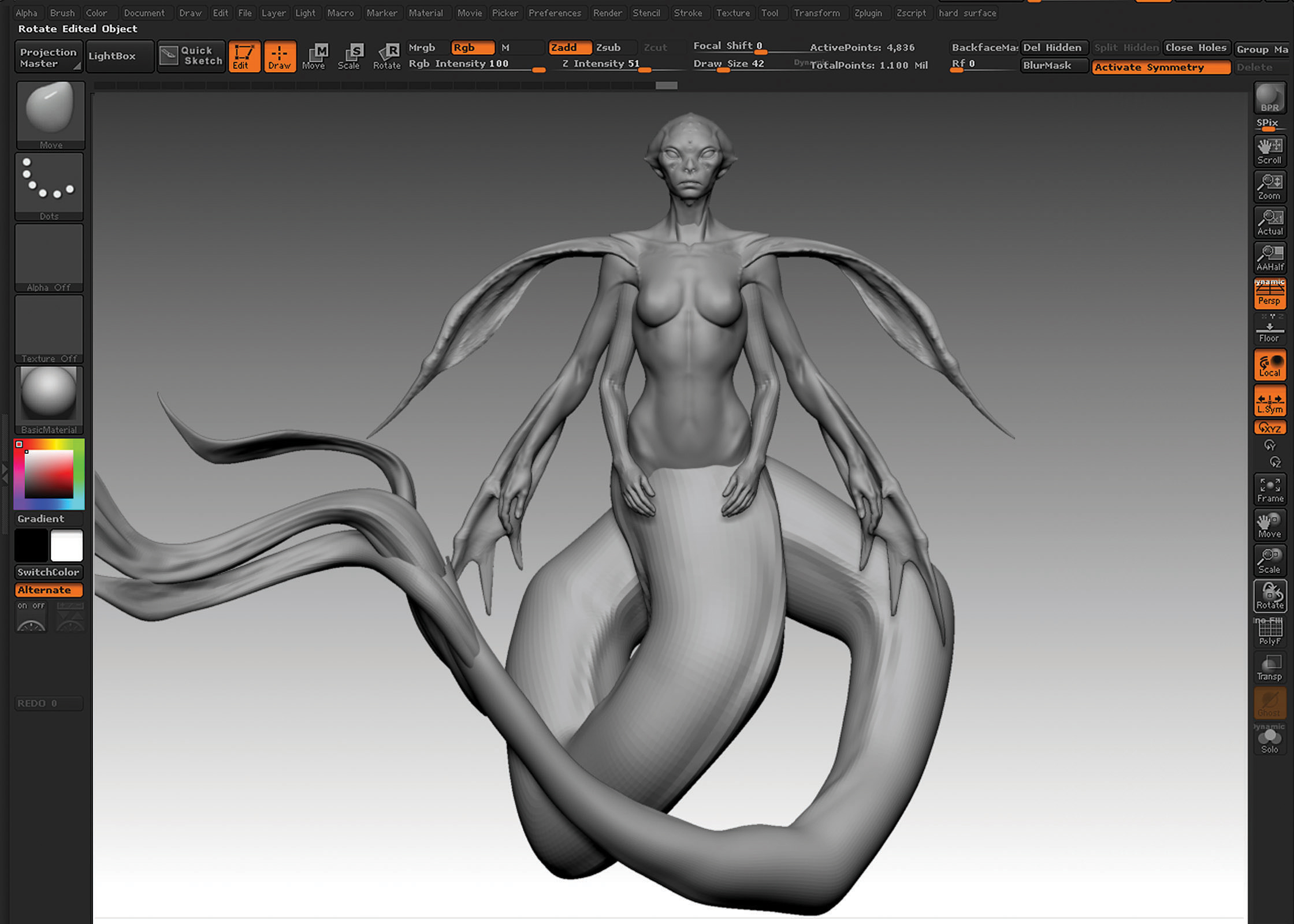
Jetzt ist es Zeit für den Körper, ich fange an, in weiteren Angaben zu skulpt und das gesamte Design wirklich fertigzustellen. Es ist wichtig, immer mit Anatomie-Referenzen vor Ihnen zu modellieren: So stellen Sie sicher, dass alles realistisch und anatomisch richtig aussieht. Zu diesem Zeitpunkt benutze ich den Tonbürste anstelle der Lehmrohre, um einige der Formen aufzubauen, so dass meine Schläge zart und kontrollierter sind.
04. Stellen Sie das Modell dar
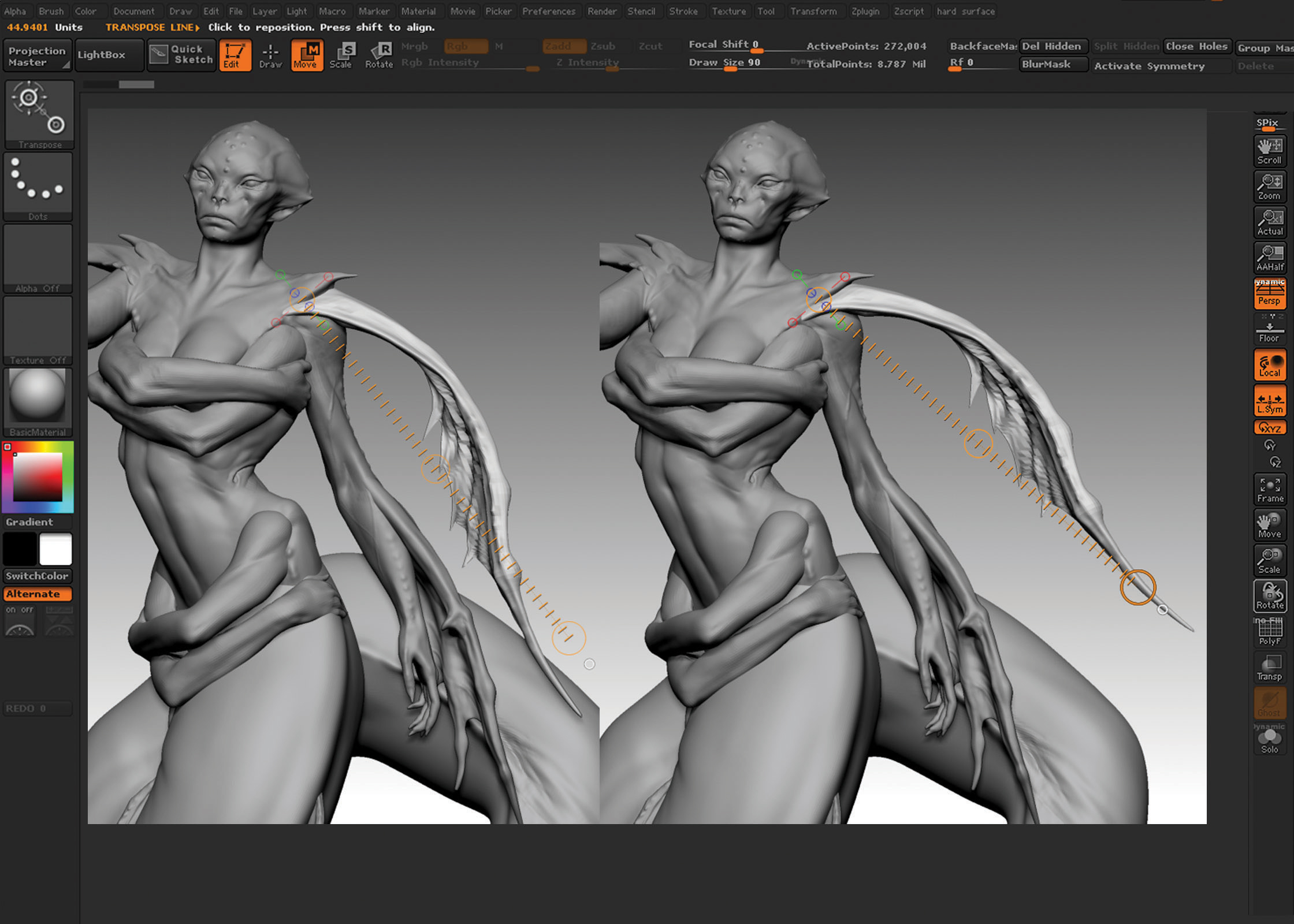
Mit dem Hauptszenz erledigt ist es jetzt Zeit, mein Modell darzustellen. Der Schwanz ist bereits in der richtigen Haltung in der richtigen Haltung, da ich es direkt mit der Symmetrie modelliert habe; Nun kann ich mich jetzt auf den Oberkörper konzentrieren.
Mit der Transponierfunktion kann ich die niedrigsten Unterteilungsstufen umsetzen; Und mit minimalem Umriss einiger Bereiche, wie der Hals und die Schultern, kann ich die gewünschte Pose auf diese Weise ziemlich leicht erreichen.
05. Erstellen Sie Algenhaare
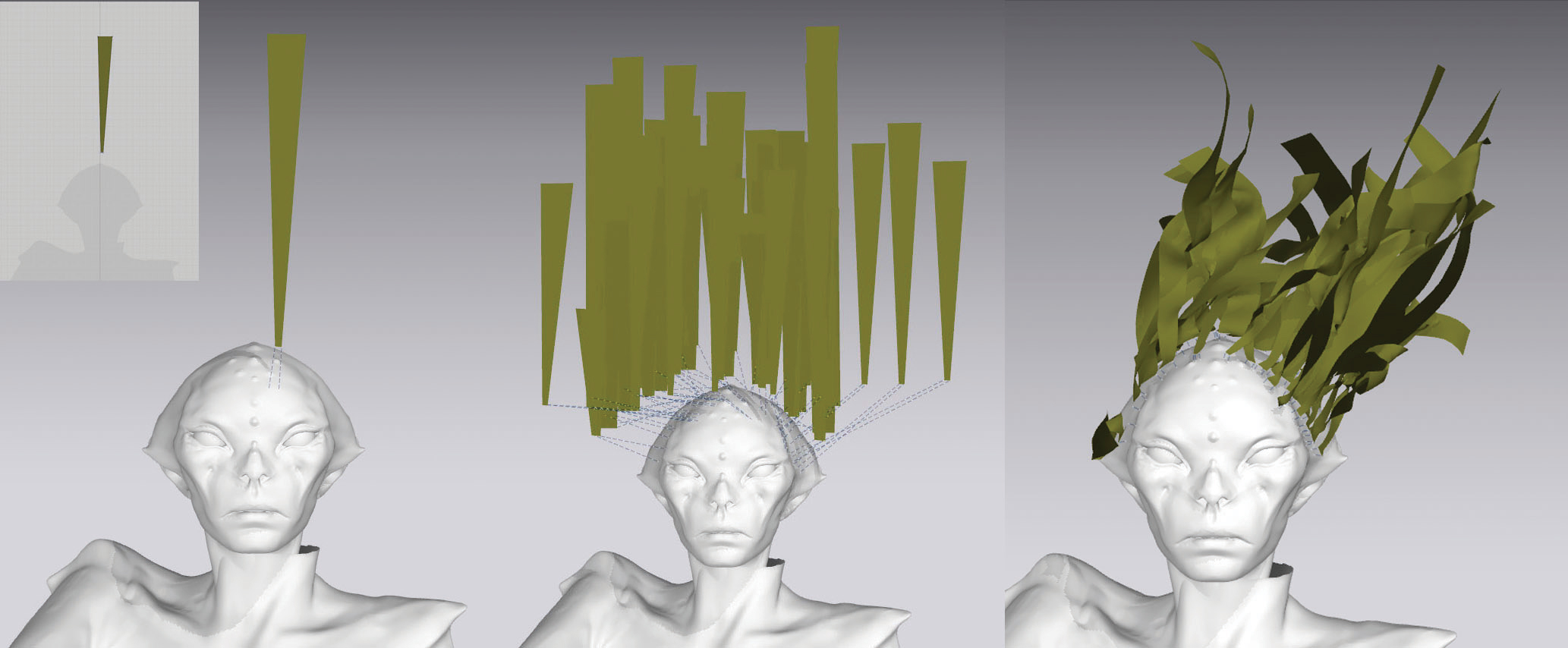
Der wunderbare Designer wird typischerweise für Kleidung verwendet, aber ich dachte daran, sie auf kreativere Weise zu nutzen, mit der Simulationsmacht, um Algenhaare zu schaffen. Ich erzeuge einfach ein Ende von Tüchern, befestigen Sie ein Ende jeder Schnur an den Kopf meiner Kreatur und erstellen Sie ein mittelschweres Windensystem. Sobald Sie es simulieren lassen, interagieren und kreuzen sich die Stoffketten; Um den Unterwasser-Effekt zu erhalten, lassen Sie den Wind einfach schnell los und frohen Sie das Ergebnis sofort.
06. Detail das Algenhaar

Nachdem ich verschiedene Flecken von simulierten Algenhaaren erstellt habe, gehe ich zurück zu ZBrush, wo ich den detaillierten Prozess starten kann. Mit der Pinch-Pinsel mache ich das Ende jedes Saits spitz und beenden Sie das Detail mit der Standardbürste. Mit der Bewegungsbürste sorge ich sicher, dass jeder Fleck von Algenhaaren perfekt mit dem Rest interagiert, und dass jeder Teil korrekt an den Kopf befestigt ist.
07. Polieren des Modells

Vor dem Rendern mache ich einen schnellen Farbkarte, um mir mit dem endgültigen Zusammensetzung zu helfen. Ich benutze den Standard-Pinsel auf RGB und im Farbspray-Modus mit alpha_08: Auf diese Weise kann ich zwei Farben in der Palette auswählen, die ich mit einem Bit von Muster mischen möchte, nach dem Prinzip der dunkleren Farbe auf der Rückseite und der leichteren Farbe die Front. Mit Hilfe einiger benutzerdefinierter Alphas detailliere ich den ersten Farbpass.
08. Render in KeyShot
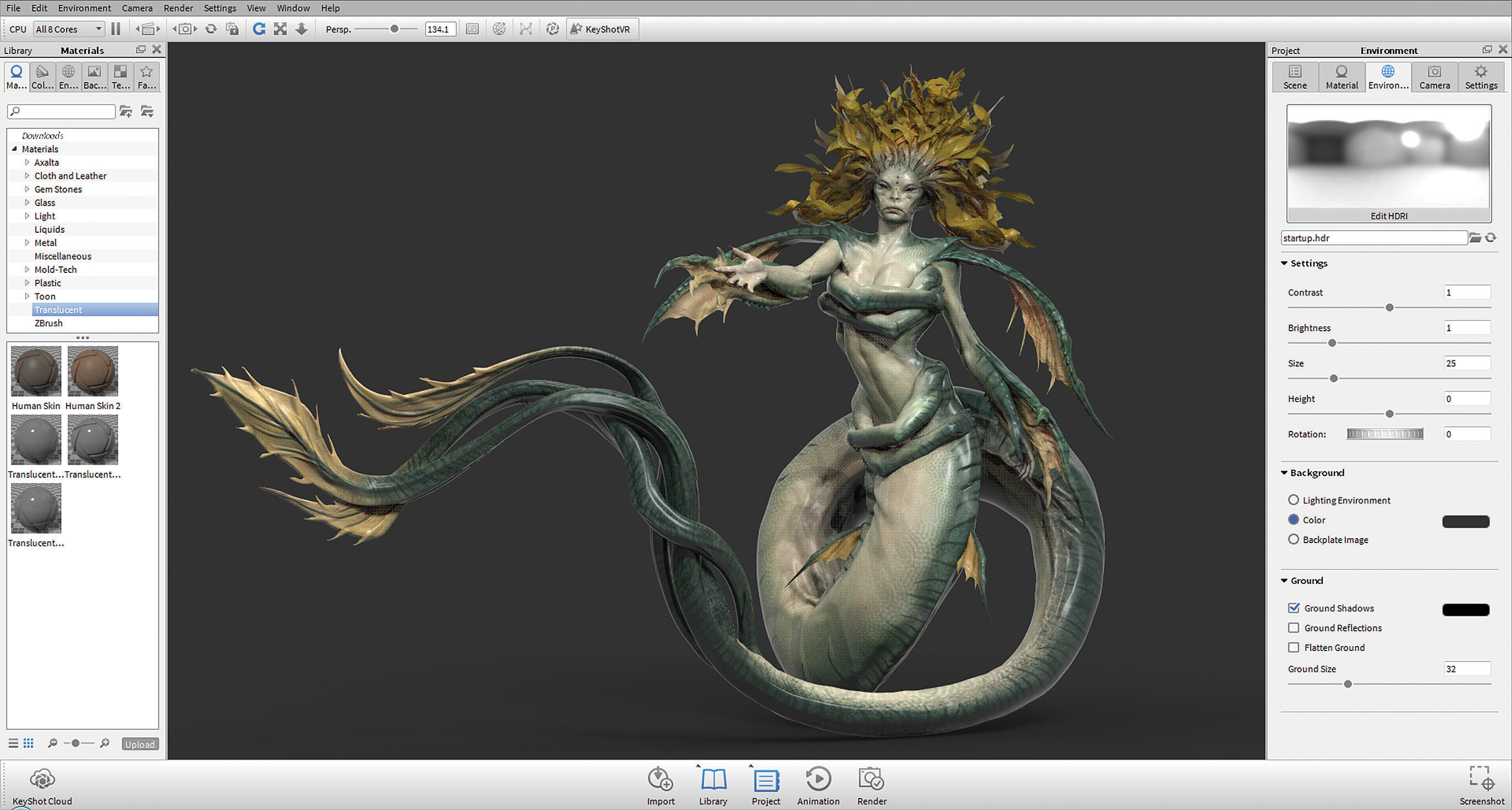
Mit dem ZBrush-bis-Keyshot Bridge kann ich mein Modell in KeyShot übertragen, um mit einer Taste zu rendern. In KeyShot erstellen Sie einen neuen Kamerawinkel für meine Rendern und mit minimalen Anpassungen meiner Haltung in ZBrush, basierend auf der neuen Kamera, bin ich bereit zu gehen. Halten Sie [STRG] auf meiner Tastatur, während Sie das Hautmaterial auf meinem Modell ziehen, halte ich meine Texturen von ZBrush intakt. Für meine Hauptbeleuchtung verwende ich die Fabrik HDRI-Preset in Keyshot und ein einfaches Top-Panel, das ich in Zbrush platziere.
09. Render Pässe in Keyshot
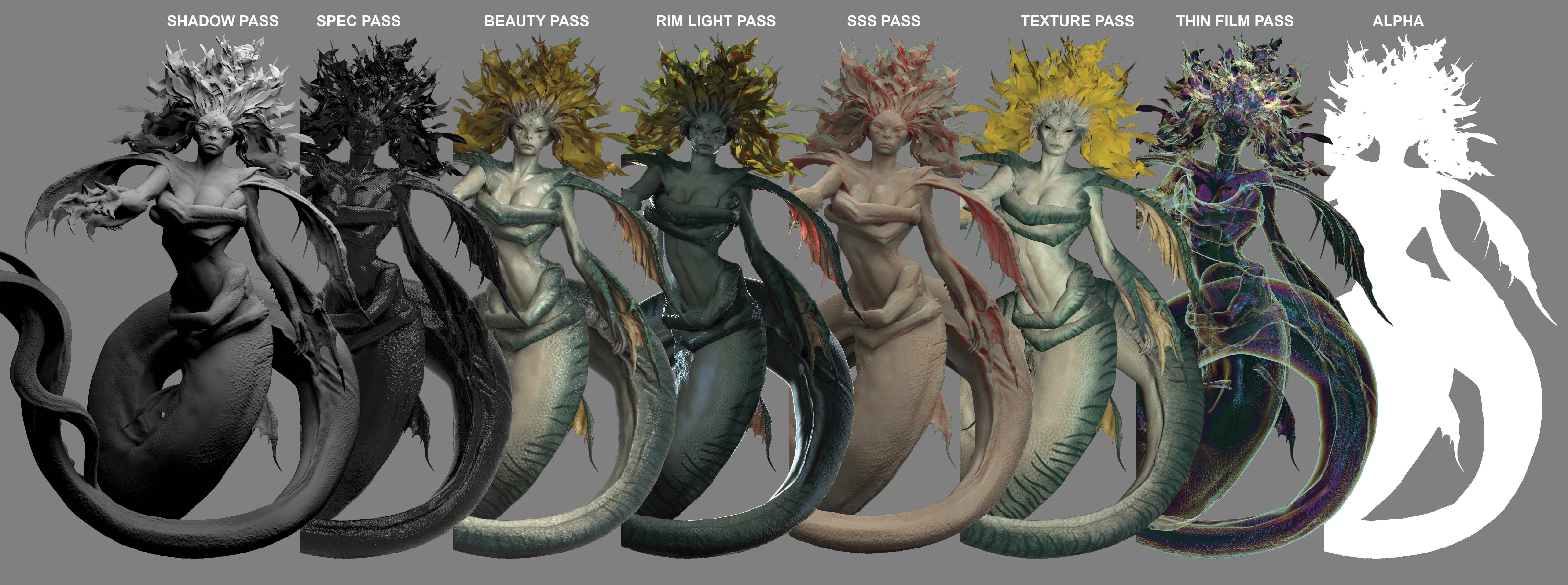
Meine Renderpässe bestehen aus einem Schattenpass, Spec Pass, Beauty Pass, Rim Light Pass, SSS-Pass, Texturpass, dünner Filmpass und Alphas. Der wichtigste ist der Schattenpass, der mit einem grauen Material auf dem Modell und einem Top-Panel mit einem Lichtmaterial in Keyshot realisiert ist; Und der Schönheitspass, realisiert mit einem Hautmaterial, ursprünglichen Texturen aus Zbrush und der Fabrik HDRI, die für die Beleuchtung voreingestellt ist.
10. Verbund in Photoshop

Mit Photoshop kann ich alle meine Renders in ein Bild zusammenführen und versuchen, das richtige Gleichgewicht zwischen den verschiedenen Pässen zu finden. Ich platziere den Schattenpass an der Unterseite, dann wenden Sie die anderen Pässe an, um ihre Opazität zu senken und mit der Helligkeit und dem Kontrast zu spielen, um sie alle zusammen zu mischen. Der Spec-Pass sollte immer oben auf allen anderen Pässen liegen, die mit dem Bildschirmmischungsmodus angewendet werden, um einfach die Lichtbereiche zu haben.
11. Start Foto-Bashing
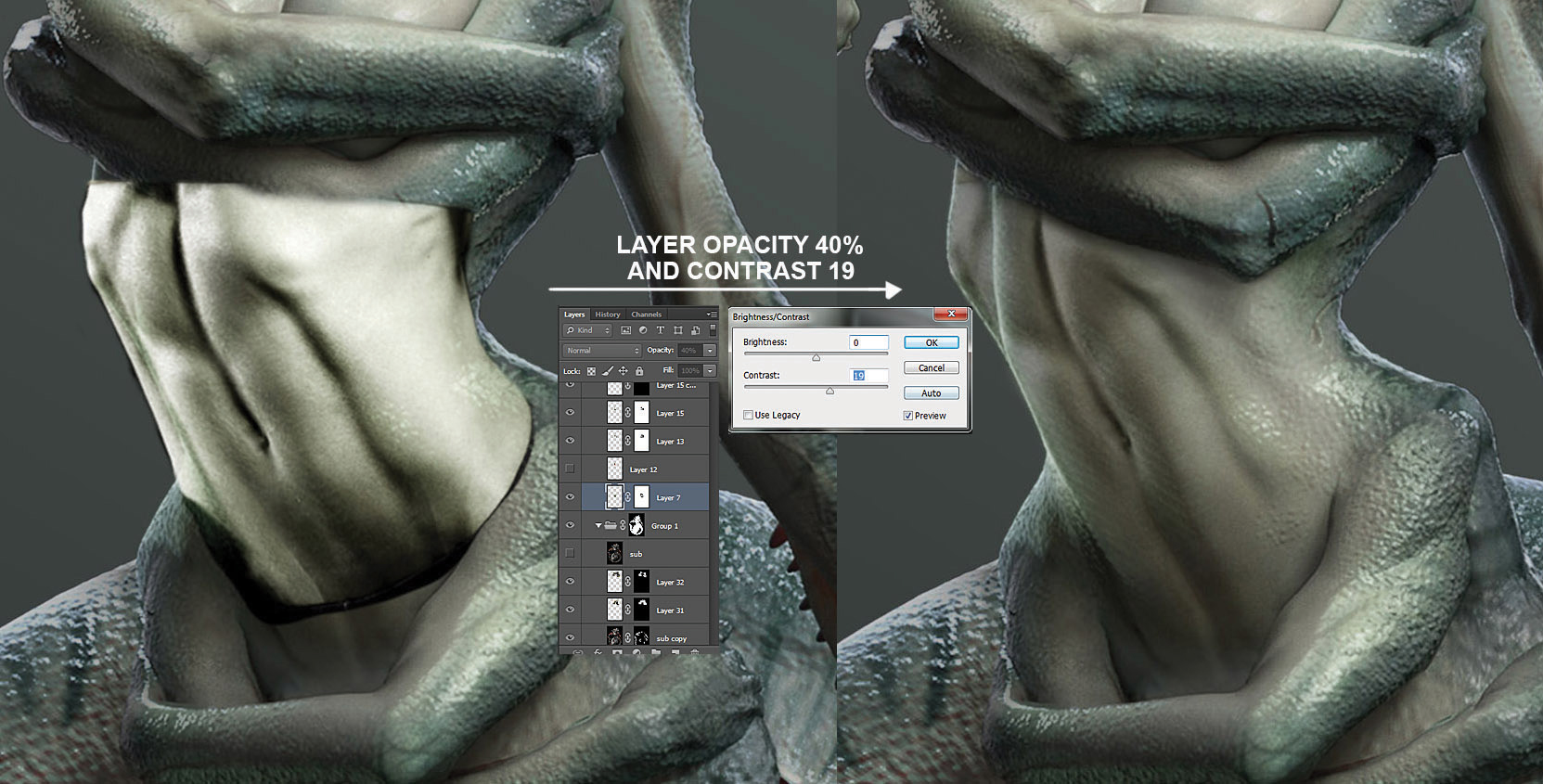
Um das Konzept auf die nächste Ebene zu nehmen, starte ich den Prozess des Foto-Bashing, der im Wesentlichen der Prozess der Mischung von Fotos mit meinen 3D-Rendern ist. Ich benutze Fotos von Menschen und Tieren, um realistische Details zu erhalten, um sicherzustellen, dass die Fotos, die ich verwende, die Beleuchtung hat, die folgt, was ich in 3D etabliert habe. Der beste Weg, um die Fotos zu mischen, besteht darin, ihre Deckkraft zu senken, den Kontrast zu verbessern und das zu löschen, was Sie nicht brauchen.
12. Detail das Foto-Bashing
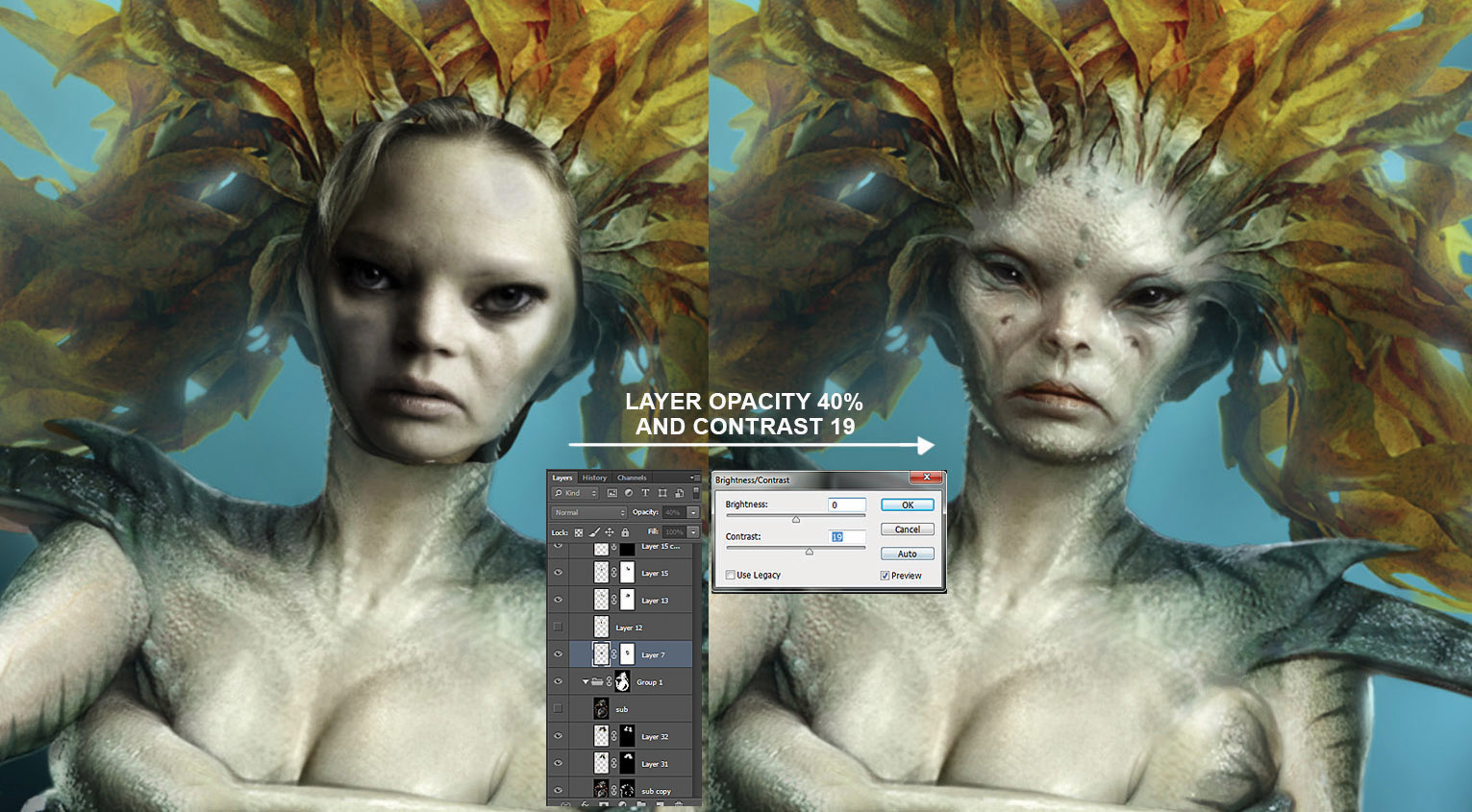
Ich fortsetze meinen Foto-Bashing-Prozess, indem ich ein Foto einer Schauspielerin über das Gesicht meiner Kreatur mischen, mit dem Flüssigfilter (Filter & Gt; Verflüssigung), um die Position der Augen und den Mund des Fotos und den Mund in meinem Zbrush-Sculpt zu entsprechen. Auf diese Weise bin ich in der Lage, einige subtile Details zu erhalten, die ich vorher nicht hatte, und um eine bessere Transluzenz in der Haut zu bekommen. Ich benutze auch dieselbe Foto-Bashing-Technik für den Hintergrund: Ich mischen Sie zusammen einige Unterwasserfotos, die ich dann mit einer Gaußschen Unschärfe verwischen (Filter & GT; Unschärfe & Gt; Gaußsche Unschärfe).
13. Malen Sie auf dem Foto-Bashing
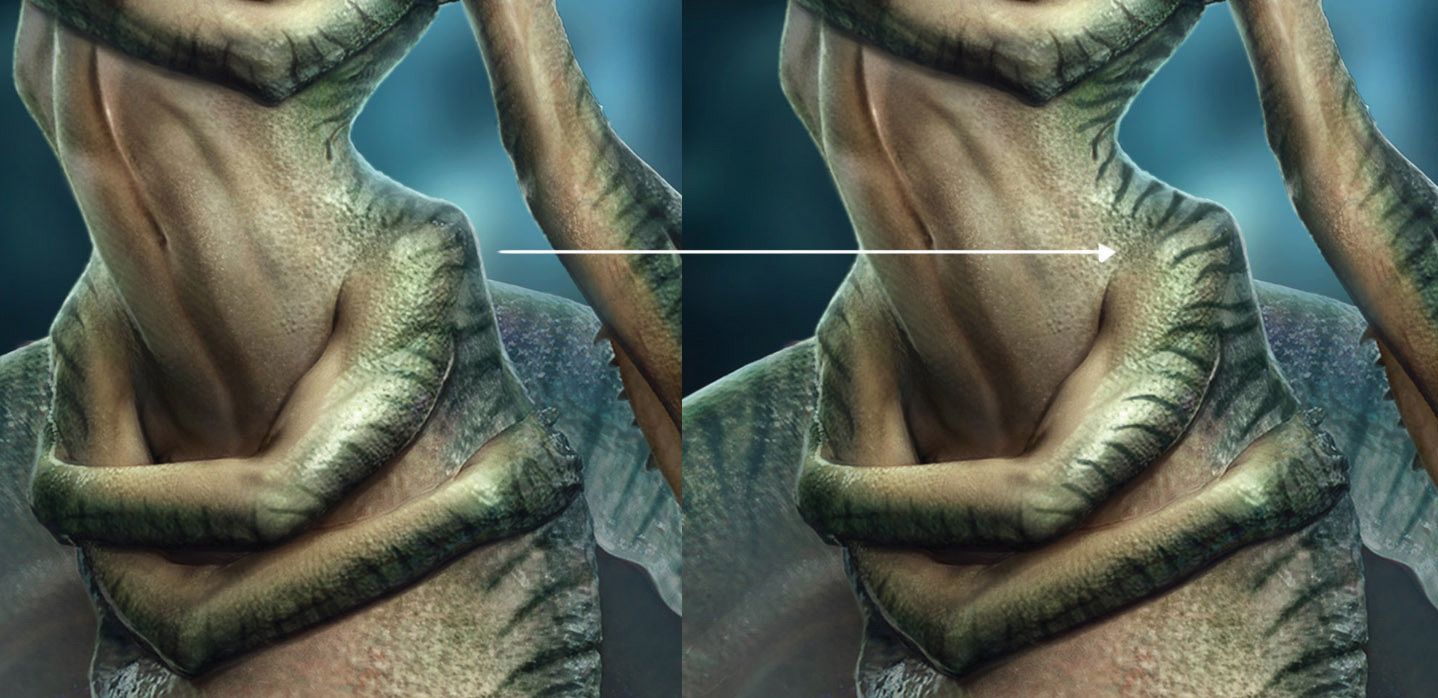
Um die Fotos und meine 3D-Arbeit perfekt zu mischen, fange ich an, mich auf meinem Foto-Bashing zu malen: Auf diese Weise kann ich weitere Details hinzufügen und einige Elemente beheben. Um alles noch besser zu mischen, kann ich Schatten mit dunkler Farbe und Lichtbereiche mit einer leichten Farbe auf einer weichen Lichtschicht malen. Der letzte Pass hier ist, in einigen Vordergrunddetails zu malen, um meine Kreatur zu gründen, und einige atmosphärische Effekte mit einer großen weichen Bürste.
14. Effekte hinzufügen

Um das Gemälde weniger "3D" fühle, benutze ich ein paar Staub und Bubbles-Fotos. Sie können Fotos mit dieser Art von Effekt online finden: Sie müssen sich auf einem schwarzen Hintergrund befinden, damit Sie sie mit einer Bildschirmschicht mischen können, die den Hintergrund eliminiert und Sie mit den gewünschten Details verlässt.
15. Finalisieren Sie das Bild

Das Bild ist grundsätzlich abgeschlossen, so dass ich alle Schichten heruntergeflacht habe. Die letzten Schritte sollen jetzt Unsharp-Maske verwenden (Filter & GT; Sharpen & GT; UNSHARP-Maske), um das Bild-Sharper herzustellen; Bevor ich eine radiale Unschärfe anwenden (Filter & GT; Unschärfe & Gt; radiale Unschärfe), die mich auf die Mitte des Bildes konzentriere. Dies hilft, die Aufmerksamkeit des Betrachters auf die Kreatur zu konzentrieren und das Bild auch dynamischer zu gestalten. Sie können auch mit der Anwendung einer Farbverlaufkarte mit dem Bild spielen, um Ihre Schatten mehr Farbe zu verleihen.
Dieser Artikel erschien ursprünglich in 3D-Welt Ausgabe 224. Kaufen Sie es hier. .
Zum Thema passende Artikel:
- So entwerfen und modellieren Sie eine Fantasy-Kreatur
- Wie gestaltet man bessere Kreaturen?
- 10 Wesentliche Zbrush-Tastenkombinationen, um Ihren Workflow zu verbessern
wie man - Die beliebtesten Artikel
Wie entwirft man glaubwürdige Fantasy-Bestien
wie man Sep 12, 2025Es gibt viele Möglichkeiten, sich zu kreativ zu nähern und Charakter-Design und alles hängt von dem ab, was Sie..
Was ist eine Terminator-Linie?
wie man Sep 12, 2025Es gibt viele Aspekte der Beleuchtung, die Sie berücksichtigen müssen, um Form zu vermitteln. Eine sehr nützliche Fundamental ..
So fügen Sie Ihre Pastelle mit Primer
wie man Sep 12, 2025Verwendet Pastellimer Um Oberflächen für Ihre Kunst zu erstellen Die Primer ermöglichen es Ihnen, diese Textur ..
Simulieren Sie eine Ghost-Reiter-Transformation
wie man Sep 12, 2025Seite 1 von 2: Seite 1 Seite 1 Seite 2 ..
Fügen Sie visuelle Hinweise auf Ihre Website hinzu
wie man Sep 12, 2025Es ist ärgerlich für die Website-Benutzer, auf einen Link zu klicken, um festzustellen, dass die Webseite nicht von Interesse i..
Branding-Profis teilen, wie sie Markenstimme nageln
wie man Sep 12, 2025Wenn Sie sich auf die Designseite der Dinge fokussieren, kann es leicht vergessen werden, wie wichtig ein gutes Copywriting zu ei..
Erstellen Sie eine benutzerdefinierte Maya-Schnittstelle
wie man Sep 12, 2025Moderne Software kann sehr leistungsstark und umfassend sein. Maya ist nicht anders und bietet ein verwirrendes Array an Tools, Befehle und Optionen, mit denen Sie Ihr gewünschtes Ergebnis e..
Erstellen Sie 3D-Feuereffekte
wie man Sep 12, 2025Feuer, Überschwemmungen und Zerstörung sind einige der häufigsten Aufgaben, die den VFX-Künstlern und dabei gegeben werden ..
Kategorien
- AI & Machine Learning
- AIRPODS
- Amazon
- Amazon Alexa & Amazon Echo
- Amazon Alexa & Amazon Echo
- Amazonas Feuerfernseher
- Amazon Prime Video
- Android
- Android-Telefone & Tablets
- Android Phones & Tablets
- Android TV
- Apfel
- Apple App Store
- Apple Homekit & Apple HomePod
- Apple Music
- Apple TV
- Apple Watch
- Apps & Web-Apps
- Apps & Web Apps
- Audio
- Chromebook & Chrome OS
- Chromebook & Chrome OS
- Chromecast
- Cloud & Internet
- Cloud & Internet
- Cloud Und Internet
- Computerhardware
- Computerverlauf
- Schnurschneiden & Streaming
- Cord Cutting & Streaming
- Discord
- Disney +
- DIY
- Electric Vehicles
- Ereader
- Grundlagen
- Explainers
- Spielen
- General
- Gmail
- Google Assistant & Google Nest
- Google Assistant & Google Nest
- Google Chrome
- Google Docs
- Google Drive
- Google Maps
- Google Play Store
- Google-Blätter
- Google-Folien
- Google TV
- Hardware
- HBO MAX
- Wie Man
- Hulu
- Internet Slang & Abkürzungen
- IPhone & IPad
- Kindle
- Linux
- Mac
- Wartung Und Optimierung
- Microsoft Edge
- Microsoft Excel
- Microsoft Office
- Microsoft Outlook
- Microsoft PowerPoint
- Microsoft-Teams
- Microsoft Word
- Mozilla Firefox
- Netflix
- Nintendo-Schalter
- Paramount +
- PC-Gaming
- Peacock
- Fotografie
- Photoshop
- Playstation
- Datenschutz & Sicherheit
- Privacy & Security
- Privatsphäre Und Sicherheit
- Produkt-Roundups
- Programming
- Raspberry Pi
- Roku
- Safari
- Samsung-Telefone & Tablets
- Samsung Phones & Tablets
- Slack
- Smart Home
- Snapchat
- Social Media
- Space
- Spotify
- Zunder
- Fehlerbehebung
- TV
- Videospiele
- Virtual Reality
- VPNs
- Webbrowser
- WIFI & Router
- WiFi & Routers
- Windows
- Windows 10
- Windows 11
- Windows 7
- Xbox
- YouTube & YouTube TV
- YouTube & YouTube TV
- Zoom
- Erklärer







